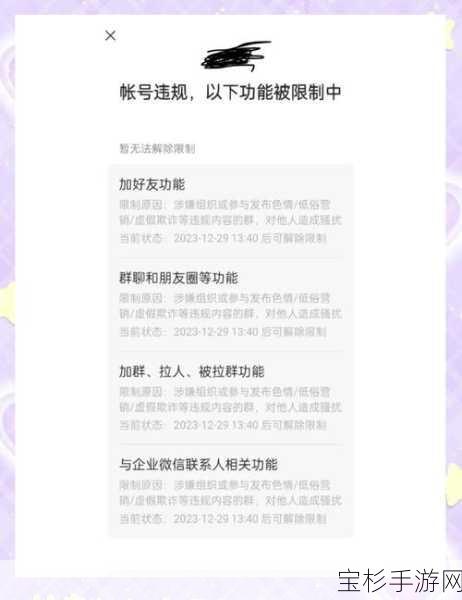本文目录导读:
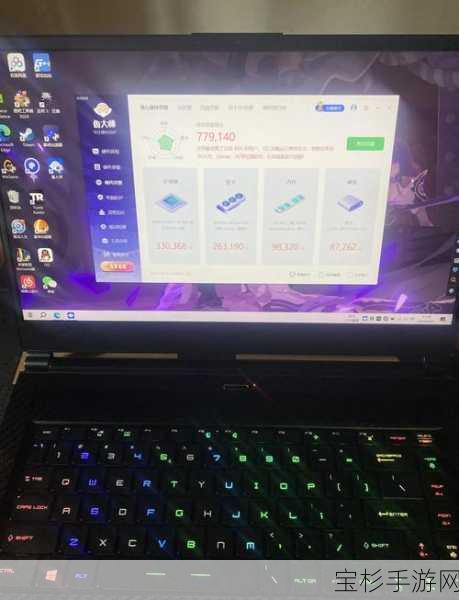
在手游盛行的今天,拥有一台性能卓越的笔记本电脑,无疑是每位游戏爱好者的必备神器,微星(MSI)作为知名的电脑硬件品牌,其笔记本凭借出色的性能和个性化的设计,深受玩家们的喜爱,在使用过程中,难免会遇到系统卡顿、崩溃等问题,这时重装系统便成为了一个有效的解决方案,我们就来详细讲解一下微星笔记本自带重装系统的教程,帮助大家轻松恢复系统,让游戏之旅畅通无阻!
一、准备工作:备份与检查
在动手之前,做好充分的准备工作至关重要。
1、数据备份:务必备份好所有重要数据,包括游戏存档、文档、图片等,可以使用外接硬盘、U盘或云存储服务进行备份,以防数据丢失。
2、检查硬件:确保笔记本的电源适配器、电池电量充足,并连接好所有必要的外部设备,如键盘、鼠标等。
3、系统恢复介质:微星笔记本通常会预装恢复介质或提供恢复分区,用于重装系统,如果找不到,可以联系微星客服获取帮助。
4、网络连接:确保笔记本能够连接到稳定的网络,以便在重装过程中下载必要的驱动程序和更新。
二、进入恢复环境:一键恢复
微星笔记本通常配备了“一键恢复”功能,让重装系统变得简单快捷。
1、关机重启:关闭笔记本并拔掉所有外接设备,然后按住电源键启动笔记本。
2、进入恢复界面:在开机过程中,注意屏幕上的提示信息,通常会出现一个按键提示(如F3、F6或ESC等),用于进入恢复环境,按下对应的按键,即可进入微星自带的恢复界面。
3、选择恢复选项:在恢复界面中,选择“系统恢复”或“一键还原”等选项,根据提示进行操作,注意,此过程将清除硬盘上的所有数据,因此请确保已做好备份。
4、等待恢复完成:系统会自动进行恢复操作,包括格式化硬盘、安装系统等步骤,此过程可能需要一段时间,请耐心等待。
三、个性化设置与驱动安装
系统恢复完成后,还需要进行一些个性化设置和驱动安装,以确保笔记本能够正常运行游戏。
1、初始化设置:根据屏幕提示,完成系统的初始化设置,包括选择语言、时区、网络连接等。
2、更新系统:连接网络后,建议立即更新系统至最新版本,以修复可能存在的安全漏洞和性能问题。
3、安装驱动程序:微星官网提供了针对各型号笔记本的驱动程序下载服务,根据笔记本的型号和配置,下载并安装必要的驱动程序,特别是显卡、声卡和网卡驱动,以确保游戏性能的稳定发挥。
4、优化系统设置:为了提高游戏性能,可以对系统进行一些优化设置,关闭不必要的后台程序和服务、调整电源计划为“高性能”模式、优化游戏设置等。
四、常见问题解答
在重装系统过程中,可能会遇到一些常见问题,以下是一些常见问题的解答,希望能帮助大家顺利解决问题。
1、无法进入恢复界面:如果无法进入恢复界面,可能是按键不正确或恢复分区损坏,可以尝试使用微星提供的恢复介质进行恢复,或联系客服寻求帮助。
2、恢复过程中出错:如果在恢复过程中出现错误提示,可能是硬盘故障或系统文件损坏,可以尝试使用其他恢复方法(如U盘启动恢复),或寻求专业维修服务。
3、驱动安装失败:如果驱动安装失败,可能是驱动版本不兼容或系统存在问题,可以尝试下载其他版本的驱动程序,或更新系统后再进行安装。
微星笔记本自带重装系统功能,为游戏爱好者提供了一个简单快捷的系统恢复方案,通过本文的详细教程,相信大家已经掌握了微星笔记本重装系统的基本步骤和注意事项,在重装系统后,记得及时更新系统和驱动程序,优化系统设置,以确保笔记本能够充分发挥其性能,让你在手游世界中畅游无阻!也希望大家能够养成良好的数据备份习惯,避免数据丢失带来的不便,祝你在游戏之旅中玩得开心、玩得尽兴!